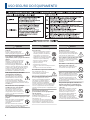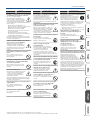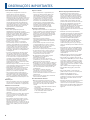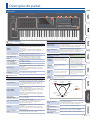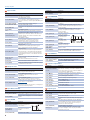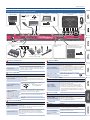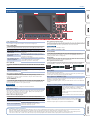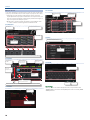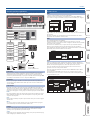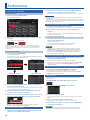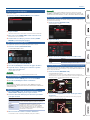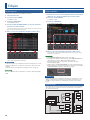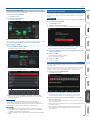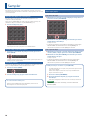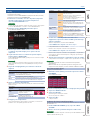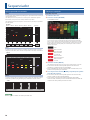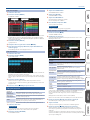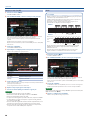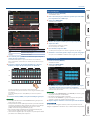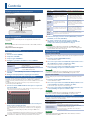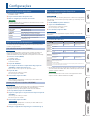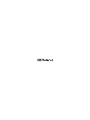Manual do Proprietário (este documento)
Leia este documento primeiro. Ele contém as informações básicas necessárias para
usar o FANTOM.
Manual em PDF (baixe da internet)
5 Reference Manual (em inglês)
Ele explica todas as funções do FANTOM.
5 Parameter Guide (em inglês)
Ele explica todos os parâmetros do FANTOM.
5 MIDI Implementation (em inglês)
Contém informações detalhadas sobre mensagens MIDI.
Para obter o manual em PDF
1. Insira a seguinte URL no
computador:
http://www.roland.com/manuals/
I
2. Escolha “FANTOM-6”, “FANTOM-7” ou
“FANTOM-8”
Antes de usar este equipamento, leia com atenção “INSTRUÇÕES IMPORTANTES DE SEGURANÇA” (capa frontal interna), “USO SEGURO DO
EQUIPAMENTO” (p. 2) e “OBSERVAÇÕES IMPORTANTES” (p. 4). Após a leitura, mantenha os documentos em um local onde eles estarão
disponíveis para consulta imediata.
© 2019 Roland Corporation
Manual do Proprietário
Sumário
USO SEGURO DO EQUIPAMENTO . . . . . . . . . . . . . . . . . . 2
OBSERVAÇÕES IMPORTANTES . . . . . . . . . . . . . . . . . . . . . 4
Descrições do painel. . . . . . . . . . . . . . . . . . . . . . . . . . . . . . . 5
Painel superior. . . . . . . . . . . . . . . . . . . . . . . . . . . . . . . . . . . . . . 5
Painel traseiro
(conexão com equipamento externo) . . . . . . . . . . . 7
Introdução . . . . . . . . . . . . . . . . . . . . . . . . . . . . . . . . . . . . . . . . 8
Ligar o equipamento . . . . . . . . . . . . . . . . . . . . . . . . . . . . . . . . 8
Desligar o equipamento. . . . . . . . . . . . . . . . . . . . . . . . . . . . . . 8
Desligar o equipamento automaticamente após um
período de tempo
(Auto O) . . . . . . . . . . . . . . . . . . . . . . . . . . . 8
Operação básica . . . . . . . . . . . . . . . . . . . . . . . . . . . . . . . . . . . . 9
Uma visão geral deste equipamento. . . . . . . . . . . . . . . . . . . 11
Unidades do som. . . . . . . . . . . . . . . . . . . . . . . . . . . . . . . . . . . . 11
Performance. . . . . . . . . . . . . . . . . . . . . . . . . . . . . . . . . . . . . . . 12
Seleção de um som
(SCENE/TONE) . . . . . . . . . . . . . . . . . . . . . . . 12
Sobreposição de zonas
(camada) . . . . . . . . . . . . . . . . . . . . . . . 12
Divisão do teclado em duas regiões
(Split). . . . . . . . . . . . . . . 12
Aumentar/reduzir o intervalo de notas em semitons
(Transpose) . . . . . . . . . . . . . . . . . . . . . . . . . . . . . . . . . . . . . . . . . . . 12
Aumentar/reduzir o intervalo de notas em oitavas
(Octave) 12
Como tocar arpejos. . . . . . . . . . . . . . . . . . . . . . . . . . . . . . . . . . 12
Como tocar acordes
(Chord Memory) . . . . . . . . . . . . . . . . . . . . . 13
Como selecionar/tocar padrões rítmicos . . . . . . . . . . . . . . . 13
Como alterar o andamento . . . . . . . . . . . . . . . . . . . . . . . . . . . 13
Como usar os controles deslizantes e botões de controle. 13
Como usar o ltro analógico . . . . . . . . . . . . . . . . . . . . . . . . . . 13
Como modicar simultaneamente o valor de várias zonas
(Motional Pad). . . . . . . . . . . . . . . . . . . . . . . . . . . . . . . . . . . . . . . . . 13
Edição . . . . . . . . . . . . . . . . . . . . . . . . . . . . . . . . . . . . . . . . . . . . . 14
Edição de uma zona . . . . . . . . . . . . . . . . . . . . . . . . . . . . . . . . . 14
Edição de um timbre. . . . . . . . . . . . . . . . . . . . . . . . . . . . . . . . . 14
Edição dos efeitos . . . . . . . . . . . . . . . . . . . . . . . . . . . . . . . . . . . 14
Como salvar uma cena ou timbre. . . . . . . . . . . . . . . . . . . . . . 15
Recuperação de cenas na ordem das músicas
(Scene Chain) 15
Sampler . . . . . . . . . . . . . . . . . . . . . . . . . . . . . . . . . . . . . . . . . . . 16
Como tocar um sample ao pressionar um pad . . . . . . . . . . 16
Tocar um sample continuamente
(Hold). . . . . . . . . . . . . . . . . 16
Como trocar de banco . . . . . . . . . . . . . . . . . . . . . . . . . . . . . . . 16
Mover/copiar samples . . . . . . . . . . . . . . . . . . . . . . . . . . . . . . . 16
Sampling. . . . . . . . . . . . . . . . . . . . . . . . . . . . . . . . . . . . . . . . . . . 17
Sequenciador. . . . . . . . . . . . . . . . . . . . . . . . . . . . . . . . . . . . . . 18
Como o sequenciador está estruturado . . . . . . . . . . . . . . . . 18
Como tocar o sequenciador . . . . . . . . . . . . . . . . . . . . . . . . . . 18
Como gravar um padrão . . . . . . . . . . . . . . . . . . . . . . . . . . . . . 19
Como criar um grupo . . . . . . . . . . . . . . . . . . . . . . . . . . . . . . . . 21
Como criar uma música . . . . . . . . . . . . . . . . . . . . . . . . . . . . . . 21
Controle . . . . . . . . . . . . . . . . . . . . . . . . . . . . . . . . . . . . . . . . . . . 22
Performance ao vivo com um sintetizador plug-in . . . . . . . 22
Conexão com o computador. . . . . . . . . . . . . . . . . . . . . . . . . . 22
Congurações do driver USB. . . . . . . . . . . . . . . . . . . . . . . . . . 22
Controle de um dispositivo MIDI externo
(EXT MIDI OUT) . . . 22
Utilização de áudio USB . . . . . . . . . . . . . . . . . . . . . . . . . . . . . . 22
Controle de um sintetizado analógico
(CV/GATE OUT) . . . . . . 22
Congurações . . . . . . . . . . . . . . . . . . . . . . . . . . . . . . . . . . . . . 23
Congurações detalhadas de função
(Menu) . . . . . . . . . . . . . 23
Back Up de dados do usuário
(Backup/Restore) . . . . . . . . . . . . 23
Retorno às congurações de fábrica
(Factory Reset) . . . . . . . . 23
Especicações principais . . . . . . . . . . . . . . . . . . . . . . . . . . . . . 23

2
USO SEGURO DO EQUIPAMENTO
AVISO
Certique-se de que o cabo de força está
aterrado
Conecte o plugue elétrico deste
modelo a uma tomada da rede
elétrica protegida por ligação à terra.
Para desligar completamente o
equipamento, retire o plugue da tomada
elétrica
Mesmo com a chave de alimentação
desligada, o equipamento não está
completamente separado da fonte
principal de energia. Quando for
necessário desligar completamente,
desligue a chave de alimentação na unidade
e depois retire o plugue da tomada. Por esse
motivo, a tomada escolhida para conectar
o plugue do cabo de força deve estar
prontamente e rapidamente acessível.
Com relação à função Auto O
(desligamento automático)
Este equipamento será desligado
automaticamente após um tempo
predeterminado, se não for tocado
ou seus botões ou controles não
forem operados (função Auto O).
Se você não quiser que o equipamento seja
desligado automaticamente, desative a função
Auto O (p. 8).
Não desmonte ou faça qualquer
modicação por conta própria
Não execute nenhuma ação no
equipamento a menos que tenha
sido instruído a fazê-lo no manual
do proprietário. Caso contrário, você
correrá o risco de provocar um mau
funcionamento.
Não repare ou substitua peças por conta
própria
Entre em contato com seu vendedor,
uma central de serviços da Roland
ou um distribuidor da Roland
autorizado.
Para obter uma lista de centrais de
serviço da Roland e distribuidores da Roland
autorizados, consulte o site da Roland.
AVISO
Não use ou armazene nos seguintes
tipos de locais
• Sujeitos a temperaturas extremas
(ex.: luz solar direta em veículos
fechados, próximo a um duto de
aquecimento, em cima de um
equipamento de geração de calor);
• Molhados (por exemplo, banheiros,
lavatórios ou pisos molhados);
• Expostos a vapor ou fumaça;
• Sujeitos à exposição ao sal;
• Expostos à chuva;
• Empoeirados ou arenosos;
• Sujeitos a altos níveis de vibração e tremor;
nem
• Coloque em um local mal ventilado.
Use somente o suporte recomendado
Este equipamento deve ser
usado somente com um suporte
recomendado pela Roland.
Não coloque em um local instável
Ao usar o equipamento com um
suporte recomendado pela Roland,
este deverá ser cuidadosamente
posicionado de forma a manter-se
nivelado e garantir a estabilidade.
Se você não estiver usando um suporte, será
necessário vericar se o local escolhido para
colocar o equipamento tem uma superfície
nivelada capaz de suportar o equipamento sem
balançar.
Precauções com relação ao
posicionamento deste equipamento
emum suporte
Siga cuidadosamente as instruções
do Manual do Proprietário ao
posicionar este equipamento sobre
um suporte (p. 2).
Se ele não for colocado corretamente,
você correrá o risco de criar uma situação
instável, fazendo o equipamento cair ou o
suporte tombar, resultando em ferimentos.
AVISO
Conecte o cabo de força a uma tomada
de tensão correta
O equipamento deve ser ligado
apenas a uma fonte de alimentação
do tipo descrito, tal como indicado na
parte traseira do equipamento.
Use somente o cabo de força fornecido
Use somente o cabo de força anexo.
Além disso, o cabo de força fornecido
não deve ser usado em outros
aparelhos.
Não dobre o cabo de força, nem coloque
objetos pesados sobre ele
Caso contrário, isso poderá resultar
em incêndio ou choque elétrico.
Evite o uso prolongado com volume alto
O uso do equipamento com volume
alto por um tempo prolongado pode
provocar perda de audição. Se você
perceber perda de audição ou um
chiado no ouvido, interrompa o uso
do equipamento imediatamente e consulte um
médico especialista.
Não permita que objetos estranhos ou
líquidos penetrem no equipamento e
nunca coloque recipientes com líquido
sobre ele
Não coloque recipientes contendo
líquidos (por exemplo, vasos de
ores) sobre este produto. Nunca
permita que objetos estranhos
(por exemplo: objetos inamáveis,
moedas, os) ou líquidos (por
exemplo: água ou suco) penetrem
neste produto. Isso pode causar
curto-circuito, operação defeituosa
ou outros tipos de mau funcionamento.

3
USO SEGURO DO EQUIPAMENTO
AVISO
Desligue o equipamento se ocorrer alguma
anormalidade ou mau funcionamento
Nos casos a seguir, desligue
imediatamente o equipamento e
remova o cabo de força da tomada e
entre em contato com seu vendedor,
uma central de serviços da Roland
ou um distribuidor da Roland autorizado para
obter o serviço.
• O cabo de força for danicado; ou
• Houver emissão de fumaça ou odor anormal;
• Objetos tiverem caído ou líquido for
derramado em cima da unidade;
• O equipamento tiver sido exposto à chuva
(ou ter se molhado);
• O equipamento não estiver operando
normalmente ou apresentar uma mudança
signicativa de desempenho.
Para obter uma lista de centrais de serviço da
Roland e distribuidores da Roland autorizados,
consulte o site da Roland.
Tome os devidos cuidados para evitar
que as crianças se machuquem
Certique-se de que um adulto
esteja encarregado da supervisão e
orientação quando o equipamento
for utilizado por uma criança ou em
lugares onde houver presença de
crianças.
Não derrube ou submeta a impactos
fortes
Caso contrário, você correrá o
risco de provocar danos ou mau
funcionamento.
Não ligue o equipamento na mesma
tomada junto com uma quantidade
excessiva de aparelhos
Caso contrário, você correrá o risco
de provocar superaquecimento ou
incêndio.
Não use em outro país
Antes de usar o equipamento fora do
seu país, consulte seu revendedor,
o centro de serviços da Roland
mais próximo ou um distribuidor
autorizado da Roland.
Para obter uma lista de centrais de serviço da
Roland e distribuidores da Roland autorizados,
consulte o site da Roland.
Não coloque objetos com chama sobre o
equipamento
Não coloque nenhum objeto
com chama, como velas, sobre o
equipamento
Esteja atento às condições climáticas
Use o aparelho em climas
moderados.
CUIDADO
Use somente os suportes especicados
Esta unidade foi projetada para
ser usada especicamente com
suportes especícos (*1) fabricados
pela Roland. Ao usá-la com outros
suportes, você correrá o risco de se
ferir se o produto cair ou tombar por falta de
estabilidade.
Avalie se o uso do suporte é seguro,
antes da montagem
Mesmo se você observar os avisos do
Manual do Proprietário, certas formas
de manuseio podem fazer o produto
cair do suporte ou o suporte virar.
Fique atento a qualquer problema de
segurança antes de usar o produto.
Ao desconectar o cabo de força, segure-o
pelo plugue
Para evitar danos ao condutor,
sempre segure o cabo de força pelo
plugue ao desconectá-lo.
Limpe o plugue de energia
periodicamente
Um acúmulo de poeira ou objetos
estranhos entre o plugue de energia
e a tomada pode resultar em
incêndio ou choque elétrico.
A intervalos regulares, retire o plugue
de energia e, usando um pano seco, limpe a
poeira ou objetos estranhos que possam ter se
acumulado.
Desconecte o plugue de energia sempre
que o equipamento permanecer sem uso
por um período prolongado
Na hipótese improvável de ocorrer
uma pane, ela poderá resultar em
incêndio.
Passe todos os cabos de força de forma a
impedir que se embaracem
Se uma pessoa tropeçar em um
cabo, ela poderá se ferir e fazer o
equipamento tombar ou cair.
Evite subir em cima do equipamento ou
colocar objetos pesados sobre ele
Caso contrário, você correrá o risco
de se ferir se o equipamento tombar
ou cair.
Nunca conecte/desconecte um plugue
de energia com as mãos molhadas
Caso contrário, você pode receber
um choque elétrico.
Desconecte todos os cabos antes de
mover o equipamento
Antes de mover o equipamento,
desconecte o plugue de energia da
tomada e todos os demais os de
aparelhos externos.
CUIDADO
Precauções ao mover este equipamento
Se você precisar mover o
instrumento, observe as precauções
listadas abaixo. São necessárias pelo
menos duas pessoas para erguer e
mover o equipamento. Ele deve ser
manuseado com cuidado e ser mantido sempre
nivelado. Segure a unidade com rmeza para
se proteger contra ferimentos e proteger o
instrumento contra danos.
• Desconecte o cabo de força.
• Desconecte todos os cabos provenientes de
dispositivos externos.
Antes de limpar o equipamento,
desconecte o plugue de energia da
tomada
Se o plugue de energia não for
removido da tomada, haverá risco de
choque elétrico.
Sempre que houver ameaça de
relâmpago, desconecte o plugue de
energia da tomada
Se o plugue de energia não
for retirado da tomada, você
correrá o risco de provocar mau
funcionamento ou receber um
choque elétrico.
Precauções relativas à utilização de fonte
de alimentação phantom power (remota)
Desligue sempre a phantom
power (alimentação fantasma)
quando conectar qualquer outro
dispositivo que não seja microfones
condensadores e que exija phantom
power. Se você por engano fornecer phantom
power a microfones dinâmicos, aparelhos de
reprodução de áudio ou outros dispositivos que
não precisam desse tipo de alimentação, danos
podem ser causados. Verique as especicações
de qualquer microfone que pretenda utilizar
consultando o manual fornecido com ele.
(Phantom power (alimentação fantasma) deste
instrumento: 48 V CC, 10 mA máx.)
*1 FANTOM-6, FANTOM-7: KS-10Z / KS-12, FANTOM-8: KS-10Z / KS-12 / KS-G8B
*2 Para obter detalhes sobre como colocar este equipamento em um suporte, consulte “Manual de Referência” (PDF).

4
OBSERVAÇÕES IMPORTANTES
Fonte de alimentação
• Não ligue este equipamento na mesma
tomada elétrica usada por aparelhos
domésticos que sejam controlados por
um inversor ou motor (como geladeira,
máquina de lavar, forno de micro-ondas ou ar
condicionado). Dependendo da forma como
o equipamento estiver sendo usado, o ruído
da fonte de alimentação poderá provocar
um mau funcionamento do equipamento
ou produzir ruídos. Se não for possível usar
uma tomada separada, conecte um ltro de
ruído da fonte de alimentação entre este
equipamento e a tomada elétrica.
Posicionamento
• O uso deste equipamento perto de
amplicadores de potência (ou outros
equipamentos com grandes transformadores)
pode provocar um chiado. Para reduzir o
problema, mude a direção do equipamento
ou mova-o para mais longe da fonte de
interferência.
• Este equipamento pode interferir na recepção
de rádio e televisão. Não use o equipamento
perto desses receptores.
• Poderão ocorrer ruídos caso aparelhos
de comunicação sem o, como telefones
celulares, sejam utilizados nas proximidades
deste equipamento. Esse tipo de ruído pode
ocorrer ao fazer ou receber uma chamada,
ou durante uma conversa. Se esse tipo de
problema ocorrer, mude os dispositivos sem
o de lugar, afastando-os do equipamento,
ou desligue-os.
• Ao mover o equipamento de um local para
outro onde a temperatura e/ou umidade
seja diferente, gotas de água (condensação)
podem se formar no interior do equipamento.
Se você tentar usar o equipamento nessas
condições, isso poderá provocar danos ou
mau funcionamento. Portanto, antes de
usar o equipamento, você deverá esperar
algumas horas até que a condensação tenha
evaporado por completo.
• Não deixe objetos sobre o teclado. Isso pode
causar problemas de funcionamento, como as
teclas pararem de produzir som.
• Dependendo do material e da temperatura
da superfície sobre a qual você colocar o
equipamento, os pés de borracha poderão
perder a cor ou marcar a superfície.
• Não coloque recipientes nem nada que
contenha líquidos sobre este equipamento.
Além disso, sempre que qualquer líquido
cair sobre a superfície deste equipamento,
limpe imediatamente usando um pano seco
e macio.
Manutenção
• Nunca use benzina, tíner, álcool ou qualquer
tipo de solvente, para evitar a possibilidade
de descolorir e/ou deformar o equipamento.
Cuidados com o teclado
• Não escreva no teclado com canetas ou
outros instrumentos, e não grave ou coloque
marcas no instrumento. A tinta se inltrará
nas linhas de superfície e não poderá ser
removida.
• Não cole etiquetas no teclado. É possível que
você não consiga remover etiquetas que
usam colas fortes, e a cola pode provocar
descoloração.
• Para remover manchas de sujeira, use um
limpador de teclado disponível no mercado
que não contenha abrasivos. Comece
limpando levemente. Se a sujeira não sair, vá
aumentando aos poucos a pressão enquanto
limpa e tome cuidado para não arranhar as
teclas.
Reparos e dados
• Antes de despachar o equipamento para
reparos, faça um backup dos dados nele
armazenados ou anote as informações
necessárias. Embora façamos o máximo
para preservar os dados armazenados
no equipamento ao efetuar os reparos,
em alguns casos, como quando a parte
da memória está danicada sicamente,
a restauração do conteúdo armazenado
pode ser impossível. A Roland não assume
nenhuma responsabilidade relativa
à restauração de nenhum conteúdo
armazenado que tenha sido perdido.
Precauções adicionais
• Qualquer dado armazenado no equipamento
pode ser perdido como resultado de falha do
equipamento, operação incorreta, etc. Para
proteger-se contra a perda irrecuperável de
dados, tente tornar um hábito criar backups
regulares dos dados armazenados no
equipamento.
• A Roland não assume nenhuma
responsabilidade relativa à restauração de
nenhum conteúdo armazenado que tenha
sido perdido.
• Tenha cuidado especial ao usar os botões,
controles deslizantes ou outros controles
do equipamento, bem como os conectores.
Manuseá-los de forma abrupta pode
ocasionar mau funcionamento.
• Nunca bata ou aplique forte pressão no visor.
• Ao desconectar todos os cabos, segure no
próprio conector e nunca puxe pelo cabo.
Isso evitará curto-circuito ou danos aos
componentes internos dos cabos.
• O equipamento irradiará uma pequena
quantidade de calor durante o
funcionamento normal.
• Para evitar incomodar as pessoas nas
proximidades, procure manter o volume do
equipamento em níveis razoáveis.
• O som das teclas sendo tocadas e as vibrações
produzidas ao tocar um instrumento podem
ser transmitidos através de um piso ou parede
em uma proporção inesperada. Cuidado para
não causar incômodo a outras pessoas nas
proximidades.
• Use somente o pedal de expressão
especicado. Se conectar outros pedais
de expressão, você correrá o risco de
provocar mau funcionamento e/ou danos ao
equipamento.
• Não use cabos de conexão que contenham
uma resistência embutida.
Uso de memórias externas
• Observe as seguintes precauções ao lidar
com dispositivos de memória externa: Além
disso, observe todas as precauções que foram
fornecidas com o dispositivo de memória
externa.
• Não remova o dispositivo durante a leitura
ou gravação.
• Para evitar danos resultantes de
eletricidade estática, descarregue toda
a sua eletricidade estática antes de
manipular o dispositivo.
Direitos de propriedade intelectual
• É proibido por lei fazer gravações de
áudio ou vídeo, copiar ou revisar obras de
terceiros protegidas por direitos autorais
(obra musical, obra em vídeo, transmissão,
performance ao vivo ou outras obras), seja
em todo ou em parte, além de distribuir,
vender, alugar ou transmitir a obra sem
permissão do detentor dos direitos autorais.
• Não use este equipamento para ns que
possam infringir direitos autorais de
propriedade de um terceiro. Não assumimos
qualquer responsabilidade no que diz
respeito a qualquer infração de direitos
autorais de terceiros decorrente do uso deste
equipamento.
• Os direitos autorais de propriedade do
conteúdo deste produto (os dados da forma
de onda sonora, dados de estilo, modelos
de acompanhamento, dados de expressão,
loops de áudio e dados de imagem) são
reservados pela Roland Corporation.
• Os compradores deste produto têm a
permissão de utilizar tal conteúdo (exceto
os dados de música, como das músicas
de demonstração) para criação, execução,
gravação e distribuição de trabalhos musicais
originais.
• Os compradores deste produto NÃO têm a
permissão de extrair tal conteúdo na forma
original ou modicada com a nalidade de
distribuir a parte gravada de tal conteúdo
ou disponibilizá-lo em uma rede de
computadores.
• ASIO é uma marca comercial e um software
da Steinberg Media Technologies GmbH.
• Este produto usa o software da licença de
código aberto (GPL/LGPL). Você tem o direito
de comprar, modicar e distribuir o código
aberto desse software de licença de código
aberto. Você pode obter o código fonte do
código aberto usado neste produto ao baixar
o site a seguir:
https://www.roland.com/global/support/
• O codec MP3 é Copyright (c) 1995-2017,
SPIRIT.
• Este produto utiliza o código fonte da
μT-Kernel sob T-License 2.0 concedida pela
T-Engine Forum (www.tron.org).
• Roland e SuperNATURAL são marcas
registradas ou marcas comerciais da Roland
Corporation nos Estados Unidos e/ou em
outros países.
• Os nomes de empresas que aparecem neste
documento são marcas registradas ou
comerciais de seus respectivos proprietários.
• Apple Logic Pro X, Garage Band, e Mainstage
são marcas comerciais ou registradas da
Apple Inc.

5
1
Seção do controlador
Controlador Explicação
WHEEL1
WHEEL2
Você pode atribuir vários parâmetros ou funções a
essas rodas. Para usar a função atribuída, mova uma
roda ao tocar.
Se você operar o controlador enquanto mantém o
botão [SHIFT] pressionado, a tela de congurações é
exibida.
Botão [CHORD MEMORY] Liga/desliga a função de memória do acorde.
Botão [TRANSPOSE]
Mantenha esse botão pressionado e use os botões
OCTAVE [DOWN] [UP] para aumentar ou reduzir o
intervalo de altura em incrementos de semitons.
Botões
OCTAVE [DOWN] [UP]
Aumentam ou diminuem o intervalo de altura em
incrementos de oitava.
Botão [ARPEGGIO] Liga/desliga o arpejador.
Botão [PORTAMENTO] Liga/desliga o portamento.
Botões [S1] [S2]
Vários parâmetros ou funções podem ser atribuídos a
esses botões.
Mantenha o botão [SHIFT] pressionado e pressione
um desses botões para acessar uma tela que permite
atribuir uma função.
Alavanca de pitch bend/
modulação
Varia a altura da nota ou aplica vibrato.
2
Seção de zona
Controlador Explicação
Botão [ZONE 1–8/9–16] Troca as zonas em que você está operando.
Botão [PAN/LEVEL]
Se você pressionar o botão para acendê-lo, os botões
de controle [1]–[8] ajustarão o pan de cada zona e os
controles deslizantes [1]–[8] ajustarão o volume de
cada zona.
Botão [ASSIGN1]
Botão [ASSIGN2]
Atribua outras funções aos controles deslizantes [1]–[8]
e botões de controle [1]–[8].
ASSIGN1 atribui parâmetros que você congura para
uma cena e ASSIGN2 atribui parâmetros que você edita
nas congurações do sistema.
Mantenha o botão [SHIFT] pressionado e pressione
um desses botões para acessar uma tela que permite
atribuir uma função.
Botão giratório
[MASTER VOLUME]
Ajusta o volume que é enviado das saídas MAIN OUT e
do conector PHONES.
Botão [SPLIT/KEY RANGE]
Liga/desliga a função de divisão.
Se você mantiver o botão [SHIFT] pressionado e
pressionar este botão, a tela de conguração de
intervalo de notas é exibida.
Botão [S3]
Vários parâmetros ou funções podem ser atribuídos a
esses botões.
Mantenha o botão [SHIFT] pressionado e pressione
um desses botões para acessar uma tela que permite
atribuir uma função.
Botões ZONE SELECT
[1]–[8]
Selecione a zona que você quer controlar (a zona atual).
A zona selecionada se torna a zona atual.
Controlador Explicação
Botões giratórios
CONTROL [1]–[8].
Vários parâmetros ou funções podem ser atribuídos a
esses botões giratórios.
Os parâmetros que podem ser controlados dependem
dos botões de seleção localizados à esquerda.
Botões ZONE INT/EXT
[1]–[8]
Especicam se a zona aplicável vai produzir sons
quando você tocar o teclado. Em conjunto com a
zona atual, isso determina como o mecanismo de som
interno (módulo de som externo) produz sons.
Status do
botão
Quando a zona aplicável for a
zona atual
Quando a zona aplicável não for
a zona atual
Apagado
(COMMON)
O mecanismo de som interno e o
módulo de som externo produzem
sons quando o teclado é tocado.
Nem o mecanismo de som interno nem
o módulo de som externo produzem
sons quando o teclado é tocado. Você
pode usar o sequenciador interno ou
dados MIDI de um dispositivo externo
para tocar o mecanismo de som interno.
Aceso em
vermelho
(INT)
O mecanismo de som interno
produz sons quando o teclado é
tocado.
Apenas se o botão ZONE INT/EXT de
outra zona atual estiver ativado (aceso
em vermelho ou verde), o mecanismo
de som interno vai produz sons quando
você toca o teclado.
Aceso em
verde
(EXT)
O módulo de som externo produz
sons quando o teclado é tocado.
Apenas se o botão ZONE INT/EXT de
outra zona atual estiver ativado (aceso
em vermelho ou verde), o módulo de
som externo vai produz sons quando
você toca o teclado.
Aceso em
laranja
(MUTE)
O mecanismo de som é silenciado (mudo). O motor de som interno não produz
sons. Se o estado imediatamente anterior estiver aceso em verde, o módulo de
som externo vai produz sons.
EXT
MUTE
INT
COMMON
Denido na tela MIXER
Botão [SHIFT] +
ZONE INT/EXT
Vermelho
Apagado
Verde
Laranja
Botão ZONE
INT/EXT
Botão ZONE
INT/EXT
Controles deslizantes
[1]–[8]
Vários parâmetros ou funções podem ser atribuídos a
esses controles deslizantes.
Os parâmetros que podem ser controlados dependem
dos botões de seleção localizados à esquerda.
Botão
[USB AUDIO SELECT]
A tela de conguração USB AUDIO é exibida.
Botão
[USB AUDIO IN/OUT]
Troca a função do controle deslizante USB AUDIO entre
entrada e saída ou desativa a função USB AUDIO.
Controle deslizante
[USB AUDIO]
Ajusta os níveis de entrada e saída do USB AUDIO.
Descrições do painel
Painel superior
1
2 3
4
5 6 7 8
9
10

6
Descrições do painel
3
Seção comum
Controlador Explicação
Botão [WRITE]
A tela WRITE é exibida.
Salva uma cena ou timbre.
Botão [MASTER FX]
A tela MASTER FX é exibida.
Se você mantiver o botão [SHIFT] pressionado e
pressionar este botão, a tela de edição MASTER EQ será
exibida.
Botão [ANALOG FILTER] Acessa a tela de edição do ltro analógico.
Botão [MOTIONAL PAD] A tela MOTIONAL PAD é exibida.
Botão [DAW CTRL]
Permite usar este equipamento como um controlador
de DAW.
Botão [MENU] A tela MENU é exibida.
Visor Exibe várias informações dependendo da operação.
Botões giratórios
FUNCTION [E1]–[E6]
Girar um botão modica a função ou valor do
parâmetro que é mostrado abaixo na tela. Pressionar
um botão giratório tem o mesmo resultado de uma
operação de botão.
Botão [TEMPO]
A tela TEMPO é exibida.
Você pode denir o andamento se pressionar
repetidamente o botão no intervalo desejado.
Botão [SHIFT]
Acessa a tela de edição correspondente se for
pressionado com outro botão.
Disco [VALUE]
Altera um valor.
Se mantiver o botão [SHIFT] pressionado e girar o
disco, o valor mudará com maior amplitude.
Botões [DEC] [INC]
Alteram um valor.
Se pressionar um desses botões enquanto mantém o
outro pressionado, o valor mudará mais rapidamente.
Se pressionar um desses botões enquanto mantém o
botão [SHIFT] pressionado, o valor mudará com maior
amplitude.
Botões de cursor
[H] [
I
] [
K
] [
J
]
Movem a posição do cursor para cima / baixo /
esquerda / direita.
Esses botões também fazem a troca de tela.
Botão [EXIT] Volta à tela anterior ou fecha a janela aberta.
Botão [ENTER]
Usado para conrmar um valor, executar uma operação
ou exibir listas ou outros itens.
4
Seleção de cena
Controlador Explicação
Botão [SCENE SELECT]
A tela SCENE SELECT é exibida.
Nela, você pode selecionar uma cena.
Botão [SCENE CHAIN]
A tela SCENE CHAIN é exibida.
Ela permite recuperar cenas em uma ordem
especicada.
Botão [ZONE VIEW]
A tela ZONE VIEW é exibida.
Aqui, você pode vericar o estado de cada zona.
Botão [SINGLE TONE]
Recupera um som de piano para a zona 1. As outras
zonas, exceto a 1, são desativadas.
OBSERVAÇÃO
Observe que ao pressionar este botão, as congurações
de cena não salvas são perdidas.
5
Seção OSC (oscilador)
Controlador Explicação
Botão giratório [TYPE] Especica o tipo de OSC.
Botão giratório [VALUE] Permite fazer congurações relacionadas ao OSC.
Botão [PARAM]
Acessa a tela de congurações OSC da tela TONE EDIT
ZOOM.
6
Seção FILTER
Controlador Explicação
Botão giratório [CUTOFF]
Especica a frequência de
corte do ltro.
Type:LPF
CUTOFF
RESONANCE
Botão giratório
[RESONANCE]
Especica a ressonância
do ltro.
Botão [FILTER TYPE] Especica o tipo de ltro.
Controlador Explicação
Botão [PARAM]
Acessa a tela de congurações FILTER da tela TONE EDIT
ZOOM.
7
Seção ENV/AMP
Controlador Explicação
Botão [PITCH ENV]
Use os botões giratórios [A] [D] [S] [R] para editar o
envelope da anação (alteração na anação ao longo
do tempo).
Botão [FILTER ENV]
Use os botões giratórios [A] [D] [S] [R] para editar o
envelope do ltro (alteração na frequência de corte ao
longo do tempo).
Botão [AMP ENV]
Use os botões giratórios [A] [D] [S] [R] para editar o
envelope do amplicador (alteração no volume ao
longo do tempo)
Botão giratório [A]
Especica o tempo de
ataque do envelope.
Botão giratório [D]
Especica o tempo
de decaimento do
envelope.
Botão giratório [S]
Especica o nível
de sustentação do
envelope.
Botão giratório [R]
Especica o tempo de
liberação do envelope.
Botão giratório
[AMP LEVEL]
Ajusta o volume.
Botão [PARAM]
Acessa a tela TONE EDIT. A tela exibida depende dos
parâmetros de PITCH, FILTER ou AMP selecionados.
8
Seção EFFECTS
Controlador Explicação
Botão giratório [TYPE] Especica o MFX TYPE da zona selecionada.
Botão giratório [DEPTH] Especica o MFX DEPTH da zona selecionada.
Botão [PARAM] Acessa a tela MFX de EFFECTS EDIT.
9
Seção do sequenciador
Controlador Explicação
Botões TONE CATEGORY
[1]–[16]
Selecionam timbres em cada categoria.
Dependendo da situação, esses botões também são
usados para outras ações, como entrada de TR-REC ou
seletor da função SCENE CHAIN.
Botão [9STOP]
Interrompe a reprodução ou gravação do padrão ou
interrompe a reprodução do grupo ou música.
Botão [APLAY]
Toca o padrão, grupo ou música.
Botão [7REC]
Entra na condição de espera da gravação.
Botão [TR-REC] Ativa o TR-REC (p. 20)
Botão [PATTERN] A tela PATTERN é exibida.
Botão [GROUP] A tela GROUP é exibida.
Botão [SONG] A tela SONG é exibida.
Botão [RHYTHM PATTERN] A tela RHYTHM PATTERN é exibida.
10
Seção do pad
Controlador Explicação
Botão [HOLD]
Ativa/desativa o hold (permitindo que o som continue
tocando mesmo depois de soltar o pad).
Botão [BANK] Troca o banco do pad.
Botão [CLIP BOARD]
Permite mover ou copiar um sample, de um pad para
outro.
Botão [PAD MODE]
Especica as funções atribuídas aos pads. Mantenha
o botão [SHIFT] pressionado e pressione este botão
para acessar a tela de edição para o modo de pad
selecionado e telas relacionadas.
Botão [SAMPLING] Permite trabalhar com samples.
Pads [1]–[16]
Tocam os samples atribuídos a cada um dos pads.
Você pode congurar o modo do pad para atribuir
várias funções aos pads.

7
Descrições do painel
A
Fonte de alimentação
Controlador Explicação
Chave [POWER] Liga/desliga o equipamento.
Conector AC IN
Conecte o cabo de força incluído a esse conector.
* Para evitar defeitos e falha do equipamento, sempre
diminua o volume e desligue todas as unidades antes
de fazer qualquer conexão.
B
Conector OUTPUT
Controlador Explicação
Conector PHONES
Um par de fones de ouvidos pode ser conectado a
esse conector.
Mesmo quando fones de ouvido estão conectados, sinais
de áudio são enviados a partir dos conectores OUTPUT e
BALANCED OUT.
Conectores MAIN OUT (L, R)
(balanceado)
Eles são os conectores balanceados dos sinais de
áudio. Conecte-os ao seu mixer.
1: GND2: HOT
3: COLD
1: GND
2: HOT
3: COLD
TIP: HOT
RING: COLD
SLEEVE: GND
Conectores MAIN OUT
(L/MONO, R)
Eles são os conectores de saída dos sinais de áudio.
Conecte-os ao seu amplicador. Se estiver enviando
o som em mono, use o conector L/MONO.
Conectores SUB OUT 1 (L, R)
Eles são os conectores de saída do áudio sub-out.
Conectores SUB OUT 2 (L, R)
Conector ANALOG FILTER
OUT (1, 2)
Eles enviam o som que passou pela seção do ltro
analógico.
C
Conectores CV/GATE
Controlador Explicação
Conectores GATE OUT
(1, 2)
Esses conectores enviam sinais de note-on/o. Eles
enviam +5 V.
Dependendo das congurações, GATE OUT 2 também
pode ser usado como CV OUT.
Conector CV OUT (1, 2)
Esses conectores enviam a anação. Se você especicou
uma conguração de transposição ou mudança de
oitava, a tensão muda de acordo com a conguração.
Esses conectores são compatíveis com OCT/V (Hz/V não
é compatível).
D
Conector INPUT
Controlador Explicação
Conectores MIC/LINE
INPUT (1, 2) (balanceados)
Conecte um microfone, dispositivo de áudio ou sintetizador
externo, etc. a esses conectores.
Os conectores MIC/LINE INPUT são compatíveis com plugues
do tipo XLR e TRS. As conexões do tipo XLR são compatíveis
com phantom power de 48 V, o que permite conectar
microfones condensadores que usam phantom power (elas
fornecem: DC 48 V, 10 mA máx.).
O plugue TRS não comporta entrada em estéreo.
Botão giratório LEVEL
(1, 2)
Ajusta o nível de entrada do
conector MIC INPUT.
MIN
MAX
E
Conector FOOT PEDAL
Controlador Explicação
Conector PEDAL
(CTRL 1, CTRL 2/L,
CTRL 3/C, HOLD/R)
Se você conectar um botão de pedal (vendido
separadamente: série DP) ao conector HOLD/R, ele poderá ser
usado como pedal de sustentação.
Você também pode atribuir várias funções aos pedais
conectados aos conectores CTRL 1, CTRL 2/L e CTRL 3/C.
* Use somente o pedal de expressão especicado. Se
conectar outros pedais de expressão, você correrá o
risco de provocar mau funcionamento e/ou danos ao
equipamento.
F
Conector MIDI
Controlador Explicação
Conectores MIDI
(IN, OUT 1, OUT 2/THRU)
Usados para conectar dispositivos MIDI externos e para
transmissão de mensagens MIDI.
A função do conector OUT 2/THRU pode ser trocada para
operar como MIDI THRU ou MIDI OUT.
G
Porta USB
Controlador Explicação
Porta USB MEMORY
Use um pen drive USB disponível comercialmente. No
entanto, não podemos garantir o funcionamento com todos
os pen drives USB disponíveis comercialmente.
Porta USB COMPUTER
Conecte seu computador a essa porta para transferir dados
de performance e sinais de áudio.
Conector EXT DEVICE
(1, 2, 3)
Conecte-os a um dispositivo USB externo.
* Disposição de pinos do
conector MAIN OUT
Painel traseiro (conexão com equipamento externo)
* Para evitar problemas de funcionamento e falha do equipamento, diminua sempre o volume e desligue todos os equipamentos antes de fazer qualquer conexão.
A
C
E F G
Cabo de força
para a tomada
elétrica
Pedaleira
(RPU-3)
Pedal de expressão (EV-5)
ou
Botão de pedal (série DP)
Fones de
ouvido
Alto-falantes de monitoramento
(com potência)
Microfone Sintetizador
página 22
Computador
Pen drive USB
página 22
Disposição de pinos do conector MIC/LINE INPUT
Dispositivo USB
externo
Sintetizadores analógicos ou
módulos Eurorack que são equipados
com conectores de entrada CV/gate.
página 22
Dispositivo MIDI
1: GND
2: HOT
3: COLD
※ 入力端子の場合
1: GND 2: HOT
3: COLD
※ 出力端子の場合
TIP: HOT
RING: COLD
SLEEVE: GND
B D

8
Ligar o equipamento
* Quando tudo estiver conectado corretamente, siga o procedimento
abaixo para ligar o equipamento. Se o equipamento for ligado na
ordem errada, haverá o risco de provocar mau funcionamento ou falha
do equipamento.
1. Minimize o volume do equipamento.
Reduza também, completamente, o volume de qualquer dispositivo externo
conectado.
2. Pressione o botão [
L
].
O equipamento é ligado e a retroiluminação do visor acende.
3. Ligue os dispositivos externos conectados.
4. Ajuste o volume dos dispositivos externos conectados.
5. Ajuste o volume deste equipamento.
Desligar o equipamento
1.
Minimize o volume do equipamento.
Reduza também, completamente, o volume de qualquer dispositivo externo
conectado.
2. Desligue os dispositivos externos conectados.
3. Pressione o botão [
L
].
O equipamento é desligado.
* Antes de ligar/desligar o equipamento, lembre-se sempre de reduzir
o volume. Mesmo com o volume desligado, será possível ouvir algum
som ao ligar ou desligar o equipamento. Entretanto, isso é normal e não
indica mau funcionamento.
* Se você precisar desligar o equipamento completamente, primeiro
desligue a unidade e então desconecte o cabo de força da tomada
elétrica. Consulte “Para desligar completamente o equipamento,
retire o plugue da tomada” (p. 2).
Desligar o equipamento automaticamente após um período de tempo
(Auto O)
Este equipamento será desligado automaticamente após um tempo predeterminado,
se não for tocado ou seus botões ou controles não forem operados (função Auto O).
Caso não queira que o equipamento seja desligado automaticamente, desative
a função Auto O.
OBSERVAÇÃO
5 Dados não salvos são perdidos quando o equipamento é desligado.
Os dados que você quiser manter deverão ser salvos antes disso.
5 Para restaurar a energia, ligue novamente.
Alteração da conguração Auto O
1. Pressione o botão [MENU].
A tela MENU é exibida.
2. Toque em <SYSTEM>.
A tela SYSTEM é exibida.
3. Toque em <GENERAL>.
4. Selecione “Auto O” e altere a conguração.
Parâmetro Valor Explicação
Auto O
O
O equipamento não desligará
automaticamente.
30 min
O equipamento será desligado
automaticamente se nenhuma operação for
executada por 30 minutos.
240 min
(padrão)
O equipamento será desligado
automaticamente se nenhuma operação for
realizada por 240 minutos (quatro horas).
5. Se quiser armazenar a conguração Auto O, pressione o
botão [WRITE] na tela System.
Introdução

9
Introdução
Como editar um valor
Use os métodos a seguir para modicar o valor de uma conguração.
Botões [INC] [DEC]
Pressione o botão [INC] para aumentar o valor; pressione o botão [DEC] para reduzir o valor.
Finalidade Operação
Como modicar um valor
continuamente
Mantenha o botão [DEC] ou o botão [INC]
pressionado.
Como modicar um valor
rapidamente
Mantenha o botão [INC] pressionado e pressione o
botão [DEC]. Mantenha o botão [DEC] pressionado
e pressione o botão [INC].
Como modicar um valor
com maior amplitude.
Mantenha o botão [SHIFT] pressionado e pressione
o botão [DEC]. Mantenha o botão [SHIFT]
pressionado e pressione o botão [INC].
Disco [VALUE]
Gire o disco no sentido horário para aumentar o valor, ou no sentido anti-horário para diminuir
o valor.
Finalidade Operação
Como modicar um valor
com maior amplitude.
Mantenha o botão [SHIFT] pressionado e gire o
disco [VALUE].
Visor (painel sensível a toque)
Você pode tocar diretamente ou arrastar um ícone de ligar/desligar, ícone de
botão giratório ou ícone de controle deslizante na tela para ativar/desativar uma
conguração ou editar um valor.
Janela NUMÉRICA
Se você mantiver o botão [SHIFT] pressionado e pressionar o botão [ENTER], a janela
numérica será exibida. Essa é uma maneira conveniente de inserir diretamente um
valor de parâmetros numérico com o painel de toque.
OBSERVAÇÃO
Alguns parâmetros não comportam entrada numérica.
Como mover o cursor
Vários itens de conguração (parâmetros) ou itens de seleção são mostrados em uma
tela ou janela. Para editá-los com os botões [INC] / [DEC] ou disco [VALUE], mova o
cursor até o local do item que você quer editar.
Use os métodos a seguir para mover o cursor.
Botões de cursor [
H
] [
I
] [
K
] [
J
]
Pressione um botão de cursor para mover o cursor na direção correspondente.
Finalidade Operação
Mover o cursor continuamente
Mantenha o botão de cursor pressionado.
Mover o cursor rapidamente
Enquanto mantém um botão de cursor
pressionado, mantenha o botão de cursor
pressionado na direção oposta.
Visor (painel sensível a toque)
Para tocar diretamente em um valor de parâmetros, ícone de botão giratório ou ícone
de controle deslizante na tela, você pode mover o cursor ate esse local.
OBSERVAÇÃO
Alguns ícones não movem o cursor.
Como conrmar ou cancelar o valor
Botão [ENTER]
Use esse botão para conrmar um valor ou executar uma operação. Ao mover o
cursor para um timbre ou parâmetro e pressionar o botão [ENTER], uma lista será
exibida, permitindo alterar a conguração.
Botão [EXIT]
Esse botão volta à tela anterior ou fecha a janela aberta.
Visor (painel sensível a toque)
O <OK> ou <SELECT> mostrados em uma tela de conrmação têm a mesma função
do botão [ENTER], e <CANCEL> ou <EXIT> têm a mesma função do botão [EXIT].
Botão [SHIFT]
Ele é usado junto com outros botões.
Ao manter o botão [SHIFT] pressionado e pressionar outro botão, é possível ir para a
tela de edição relacionada do botão pressionado (atalho).
Botões giratórios FUNCTION [E1]–[E6]
Esses botões executam as funções atribuídas a eles em cada tela, como edição de
parâmetros ou rolagem de listas ou guias.
Ao pressionar um botão giratório, você pode editar um valor como ao usar um botão
comum.
Operações de botão giratório e controle deslizante
Ao usar um botão giratório ou controle deslizante
para editar uma conguração, o parâmetro
editado e seu valor serão exibidos em uma tela
pop-up.
A tela pop-up fecha-se automaticamente depois
de um tempo.
Alguns parâmetros não mostram uma tela pop-up.
Botão [MENU]
Permite congurar mais detalhadamente uma função ou uma conguração do
sistema. Você também pode acessar a tela do menu, ao tocar no ícone <
>
localizado na parte superior esquerda da tela SCENE SELECT.
Operação básica
Procedimentos de operação neste manual
Neste equipamento, operações como “editar um valor”, “mover o cursor”, “congurar/cancelar um valor” ou “mover para uma tela” podem ser executadas de várias
maneiras, como explicado anteriormente. (Por exemplo, “operações de botão”, “operações no painel de toque”, “operações de disco”, etc.)
Para evitar complicar desnecessariamente as explicações neste manual, não vamos descrever sempre todos esses métodos, apenas fornecer uma explicação breve,
como “mova o cursor até * e edite o valor”. No uso real, você pode usar qualquer um dos métodos acima, aquele que for mais conveniente a você.
Disco [VALUE]
Visor
Botões [INC] [DEC]
Botões de cursor
Botão [SHIFT] Botão [EXIT] Botão [ENTER]Botão [MENU]
Botões giratórios FUNCTION [E1]–[E6]

10
Introdução
Operações no visor
O visor deste equipamento é um painel sensível ao toque. Você pode executar várias
operações por ele. Há muitas telas, mas vamos explicar as operações de tela comuns.
5 Um toque leve com seu dedo é suciente para operar o painel de
toque. O painel de toque pode ser danicado se você pressioná-lo com
força ou se ele for pressionado com um objeto pesado. Não exagere na
força e use apenas seu dedo para operar.
5 O texto entre [ ] indica os botões mostrados no painel. O texto entre
< > indica os botões ou botões giratórios mostrados na tela.
Tela SCENE SELECT
Abre um menu.
Toque para se mover entre as telas.
Troca para a página
seguinte (anterior).
Toque para
selecionar uma cena.
Ele mostra informações sobre os parâmetros que podem ser controlados com os botões giratórios [E1]–[E6].
Tela TONE EDIT
Troca para a tela
PRO EDIT.
Toque para trocar
entre guias.
Deslize para rolar.
Toque para mover o cursor.
Arraste para editar um valor.
Toque para se mover
entre as telas.
Toque em um botão
para ativar/desativar
ou para selecionar.
Toque para
selecionar um
parâmetro.
Ele mostra informações sobre os parâmetros que podem ser controlados com os botões giratórios [E1]–[E6].
Tela TONE EDIT
Toque para fechar
uma janela.
Arraste para editar um valor.
Tela ZONE VIEW
Toque para abrir
a lista.
Toque em um botão
para ativar/desativar.
Toque para mover o
cursor.
Tela MENU
Volta à tela do nível superior anterior.
Toque para se mover
entre as telas.
Tela RENAME
Cancelar.
Conrmar.
Toque para inserir caracteres.
LEMBRETE
Se car perdido e não souber em que tela está, você pode voltar à tela
SCENE SELECT ao pressionar o botão [EXIT] várias vezes ou o botão [SCENE
SELECT] uma vez.

11
Introdução
Uma visão geral deste equipamento
Falando de maneira geral, este equipamento é composto por quatro seções:
controlador, sintetizador, sequenciador e sampler.
SamplerSequenciador
Sintetizador
Controlador
Controlador
SintetizadorSequenciador
Sampler
Dados de performance
Teclado
Pitch bend
Botões
giratórios
Controles
deslizantes
Roda
Zone1
Zone2
Zone3
Zone4
Zone16
Zone10
Track1
Track2
Track3
Track4
Track16
Track10
Pedal
Sinal de áudio
Pads
Controlador
Esta seção inclui o teclado, pads, alavanca de pitch bend/modulação, rodas, botões
giratórios do painel, controles deslizantes e pedais conectados ao painel traseiro.
Ao fazer uma operação de performance, como pressionar ou soltar uma tecla, ou
pressionar o pedal de sustentação, a operação é convertida em uma mensagem MIDI
e transmitida ao mecanismo de som e ao dispositivo MIDI externo.
Sintetizador
Essa é a seção que gera e modica o som. Em resposta aos dados de performance
do controlador, ele produz um sinal de áudio que sai dos conectores OUTPUT e do
conector PHONE.
Sequenciador
Ele permite criar padrões que usam um sequenciador MIDI de 16 faixas. Timbres das
16 zonas na cena podem ser gravados diretamente usando as 16 faixas. Gravação
em tempo real, gravação por etapas e TR-REC estão disponíveis. Você pode combinar
padrões para criar grupos e colocar grupos na ordem desejada para criar uma música.
Padrão
Este é uma unidade de dados de sequência que grava dados de performance de um
timbre individual. Uma faixa pode conter até oito padrões. Você pode gravar até 32
compassos em um padrão.
Grupo
Ele grava uma combinação de padrões para cada faixa. Você pode criar até 16 grupos
em uma cena.
Música
Ao colocar os grupos na ordem desejada, você pode criar uma “música” que grava
essa ordem. Você pode criar até uma música em uma cena.
Sampler
A seção Sampler permite gravar o áudio (sample) do som da sua performance de
teclado ou som de entrada de um dispositivo de áudio ou microfone. O sample
gravado pode ser reproduzido ao pressionar um pad.
Sample
É uma trecho de som “sampleado”. Para cada sample, você pode especicar looping e
outras congurações e atribuí-los a um pad.
Unidades do som
TONE
O timbre é a menor unidade do som neste equipamento.
Um timbre consiste da combinação do mecanismo de som e efeitos (MFX+EQ).
Use os botões de categoria de timbre [1]–[16] para selecionar timbres por categoria.
Mecanismo
de som
Mecanismo
de som
PRESET TONE USER TONE
MFX MFXEQ EQ
Você pode editar um timbre e depois salvá-lo como timbre do usuário.
Alguns timbres são “kits de bateria” que fornece uma coleção de sons de instrumentos
de percussão.
Em um kit de bateria, sons de instrumentos de percussão diferentes são ouvidos
dependendo da tecla (número da nota) tocada.
ZONE
Ele é um recipiente para tocar um timbre.
Para tocar um timbre, você o atribui a uma zona. Para cada zona, você pode
especicar se ela está conectada ao teclado e congurar o intervalo de notas, volume,
pan e recepção do controlador.
Há 16 zonas. Ao combinar zonas, você pode criar sons que consistem em vários
timbres ou criar congurações básicas de performance (som) de cada música.
Você também pode usar zonas especícas para controlar um módulo de som externo
(EXT ZONE), em vez de um mecanismo de som interno.
ZONE16
TONE
Level, Pan
Key Range,
etc.
Level, Pan
Key Range,
etc.
INTEXT
ZONE1
MIDI
USB
CV/GATE
SCENE
Uma cena contém uma estado de performance favorito, incluindo congurações
para cada zona (timbre, MFX, volume, etc.), congurações comuns a todas as zonas
(Reverb, Chorus, IFX, Analog Filter, etc.) e dados de sequência de cada zona.
Você pode armazenar uma ideia para uma música ou frase como uma cena e
gerenciar cenas ao trocá-las para cada música.
Você pode recuperar livremente cenas salvas na tela SCENE SELECT que é exibida
após a inicialização.
Ao usar a função SCENE CHAIN, você pode colocar e recuperar cenas na ordem
das músicas que você tocará ao vivo, ou coletar cenas usadas com frequência para
recuperar facilmente. (p. 15)
ZONE16
SCENE:A001
TRACK16
INTEXT
PTN1 PTN8
ZONE1
TRACK1
GROUP
SEQUENCE DATA
SONGREVIFX2IFX1
ANALOG FX
ARPEGGIO CHORD PAD
RHYTHM
CHO

12
Seleção de um som (SCENE/TONE)
Seleção de uma cena
1. Pressione o botão [SCENE SELECT].
A tela SCENE SELECT é exibida.
2. Toque em um ícone de cena na tela para selecionar a cena
desejada.
O ícone da cena selecionada é colorido.
Dezesseis ícones de cena são organizados na tela como uma grade de 4 x 4 e
você pode selecionar uma dessas cenas. Ao tocar no ícone K (J) localizado na
borda esquerda ou direita da tela, você pode selecionar as 16 cenas anteriores
(ou posteriores).
Como selecionar um timbre
1. Pressione o botão [ZONE VIEW].
A tela ZONE VIEW é exibida.
Cada vez que você pressiona o botão [ZONE VIEW], o número VIEW (o número de
zonas mostradas simultaneamente) é trocado.
EXIBIÇÃO DE 1 ZONA EXIBIÇÃO DE 4 ZONAS
EXIBIÇÃO DE 8 ZONASEXIBIÇÃO DE 16 ZONAS
2. Pressione um botão ZONE SELECT [1]–[8] para selecionar a
zona que você quer controlar.
Para selecionar as zonas 9–16, use o botão [ZONE 1–8/9–16] para trocar de grupo
e depois pressione um botão ZONE SELECT [1]–[8].
3. Pressione um botão de categoria de timbre [1]–[16] para
selecionar o tipo (categoria) do timbre.
4. Mova o cursor até o nome do timbre (número) e use o disco
[VALUE] ou botões [INC][DEC] para selecionar um timbre.
Cursor
5 Quando o cursor está localizado no nome do timbre (número),
pressionar o botão [ENTER] exibe “TONE LIST”.
Sobreposição de zonas (camada)
1.
Pressione o botão ZONE INT/EXT das zonas que você quer
sobrepor para acendê-las em vermelho.
2. Entre as zonas acesas, pressione o botão ZONE SELECT de
uma zona para especicá-la como a zona atual.
Ao tocar o teclado, as zonas iluminadas em vermelho são ouvidas como camadas.
OBSERVAÇÃO
Zonas cujos botões ZONE INT/EXT estão acesos em verde controlam um módulo de
som MIDI externo.
Para mudar para o mecanismo de som interno, mantenha novamente o botão [SHIFT]
pressionado e pressione o botão ZONE INT/EXT correspondente para fazê-lo acender
em vermelho claro (conguração INT).
Divisão do teclado em duas regiões (Split)
1.
Pressione o botão [SPLIT] para acendê-lo.
A região aguda toca o timbre da zona 1 e a região grave toca o timbre da zona 4.
2. Para cancelar a divisão, pressione o botão [SPLIT] para
apagá-lo.
Ao cancelar a divisão, as regiões aguda e grave (KEY RANGE) vão ser redenidas e
retornar ao estado de camada.
Troca do ponto de divisão do teclado
1. Ao manter o botão [SPLIT] pressionado, pressione a tecla que
será o novo ponto de divisão.
O ponto de divisão é exibido.
Ao soltar o botão [SPLIT], a tela anterior será exibida novamente.
A tecla do ponto de divisão está incluída na seção ZONE 1.
LEMBRETE
5 Se quiser trocar o timbre do intervalo de notas superior, pressione
ZONE SELECT [1]. Se quiser alterar o timbre do intervalo de notas
inferior, pressione ZONE SELECT [4]. Depois, selecione um timbre
5 Ao usar a função KEY RANGE, você pode especicar livremente o
intervalo de teclas de cada zona.
Aumentar/reduzir o intervalo de notas em semitons (Transpose)
1.
Mantenha o botão [TRANSPOSE] pressionado e pressione o
botão OCTAVE [DOWN] ou [UP].
5 Esse ajuste pode ser alterado na faixa de -5–+6 semitons.
5 Para retornar a conguração original, mantenha o botão [TRANSPOSE]
pressionado e pressione os botões OCTAVE [DOWN] ou [UP]
simultaneamente.
Aumentar/reduzir o intervalo de notas em oitavas (Octave)
1.
Pressione o botão OCTAVE [DOWN] ou botão [UP].
5 Esse ajuste pode ser alterado no máximo em ±3 oitavas.
5 Para restaurar a conguração original, pressione os botões OCTAVE
[DOWN] e [UP] simultaneamente.
Como tocar arpejos
O arpejador é uma função que produz automaticamente um arpejo baseado nas
teclas pressionadas.
1. Em ZONE VIEW, ative (“ON”) ARP da zona aplicável.
2. Pressione o botão [ARPEGGIO] para acendê-lo.
3. Toque um acorde no teclado.
De acordo com as notas do acorde tocado, um arpejo começa a tocar nas zonas
ativadas.
4. Mova o cursor para “STYLE” e mude o estilo.
A performance do arpejo muda de acordo com o estilo selecionado.
5. Para desativar essa função, pressione o botão [ARPEGGIO]
novamente para apagá-lo.
LEMBRETE
Se usar isso em conjunto com a função de memória, é possível tocar
facilmente uma variedade de sons de arpejo usando apenas um dedo.
Performance

13
Performance
Como tocar acordes (Chord Memory)
A memória de acorde é uma função que toca um acorde pré-registrado ao tocar uma
única nota no teclado.
1. Pressione o botão [CHORD MEMORY] para acendê-lo.
2. Toque o teclado.
Um acorde soa de acordo com a forma de acorde selecionada no momento.
3. Mova o cursor para “CHORD FORM” e mude a forma do acorde.
A maneira de tocar o acorde muda.
4. Para desativar essa função, pressione o botão [CHORD
MEMORY] novamente para apagá-lo.
Como selecionar/tocar padrões rítmicos
Este equipamento permite tocar enquanto um padrão rítmico é tocado.
1. Pressione o botão [RHYTHM PATTERN].
A tela RHYTHM PATTERN é exibida.
2. Mova o cursor para “RHYTHM GROUP”.
3. Use o disco [VALUE] para selecionar um grupo de ritmos.
4. Toque em <Intro>–<Ending> para selecionar o padrão
rítmico que você quer tocar.
O padrão rítmico é tocado.
LEMBRETE
Para parar, toque no ícone do padrão de ritmo sendo tocado.
Como alterar o andamento
1.
Pressione o botão [TEMPO] para acessar a tela TEMPO.
2. Use o disco [VALUE] para alterar o andamento.
LEMBRETE
É possível denir o andamento ao pressionar o botão [TEMPO] no intervalo
desejado (tap tempo). Pressione três vezes ou mais no intervalo de semínimas do
andamento desejado.
Como usar os controles deslizantes e botões de controle
1.
Use o botão [ZONE 1–8/9–16] para trocar as zonas (ZONE1–
ZONE8/ZONE9–ZONE16) que você quer controlar.
2. Pressione um botão de função para selecionar o parâmetro
você quer controlar.
Botão Explicação
Botão [PAN/LEVEL]
Os botões de controle ajustam o pan de cada zona e os
controles deslizantes ajustam o volume de cada zona.
Botão
[ASSIGN1]
Botão
[ASSIGN2]
Você pode usar os botões de controle e controles
deslizantes para ajustar os parâmetros que são
atribuídos antes para a cena ou o sistema. ASSIGN1
permite ajustar os parâmetros que são atribuídos a
cada cena. ASSIGN2 permite atribuir os parâmetros que
são atribuídos a cada sistema.
3. Mova os botões de controle e controles deslizantes.
O som muda de acordo com a função atribuída (como pan ou volume).
LEMBRETE
Você pode manter o botão [SHIFT] pressionado e pressionar o botão
[ASSIGN1] ou [ASSIGN2] para acessar a tela de edição para atribuição de
parâmetros. Para obter detalhes, consulte o “Manual de Referência” (PDF).
Como usar o ltro analógico
Este equipamento é equipado com um ltro analógico, que fornece ampla variação
do potencial de sound design.
1. Pressione o botão [ANALOG FILTER].
A tela Analog Filter é exibida.
2. Toque em <EDIT>.
A tela de edição ANALOG FILTER é exibida.
3. Mova o cursor até o parâmetro desejado e edite o valor.
Seção Explicação
OVERDRIVE Ajusta a quantidade de distorção.
FILTER Este é um ltro analógico com cinco tipos.
Como modicar simultaneamente o valor de várias zonas (Motional Pad)
A função Motional Pad permite modicar simultaneamente o volume de 4 zonas
com um arrasto na tela. Ao usar esta função, você pode produzir várias mudanças de
timbre com apenas um dedo.
1. Pressione o botão [MOTIONAL PAD].
A tela MOTIONAL PAD é exibida.
Os números de zonas em uso com a função Motional Pad são mostrados nas
áreas de número de zona nos quatro cantos da tela. Se uma zona aplicável estiver
desligada, pressione o botão ZONE INT/EXT [1]–[8] para ativar a zona.
Ponteiro
Zona nº
Zona nº
2. Arraste o círculo (ponteiro) no centro da tela para alterar
sua posição.
O balanço de volume das quatro zonas muda de acordo com a posição do
ponteiro e o som muda em tempo real.

14
Edição de uma zona
Existem 16 zonas e você pode especicar congurações como volume (Level),
equalizador (EQ) e intervalo de notas (KBD) para cada parte.
1. Selecione uma cena.
2. Pressione o botão [MENU].
A tela MENU é exibida.
3. Toque em <ZONE EDIT>.
A tela ZONE EDIT é exibida.
4. Pressione um botão ZONE SELECT [1]–[8] para selecionar a
zona que você quer controlar.
Para selecionar uma zona de 9–16, use o botão [ZONE 1–8/9–16] para trocar de
grupo e depois pressione um botão [1]–[8].
5. Mova o cursor até o parâmetro desejado e edite o valor.
Você pode usar os botões giratórios [E1]–[E6] para rolar entre as guias, mover o
cursor e editar os parâmetros diretamente.
OBSERVAÇÃO
As alterações feitas nas congurações de zona são temporárias. Se você
desligar o equipamento ou selecionar outra zona, as alterações serão
perdidas.
Se desejar manter as congurações de edição, salve a cena (p. 15).
LEMBRETE
Para obter detalhes sobre os parâmetros, consulte o “Parameter Guide”
(PDF).
Edição de um timbre
Estas são instruções para editar um timbre.
1. Conforme a descrição no procedimento “Como selecionar um
timbre” (p. 12), selecione o timbre que você quer editar.
2. Pressione o botão [MENU].
A tela MENU é exibida.
3. Toque em <TONE EDIT>.
A tela TONE EDIT ZOOM é exibida.
4. Mova o cursor até o parâmetro desejado e edite o valor.
Você pode usar os botões giratórios [E1]–[E6] para rolar entre as guias e editar
diretamente os parâmetros.
LEMBRETE
5 A tela TONE EDIT ZOOM depende da guia selecionada.
5 Para obter mais detalhes sobre edição, use a tela TONE EDIT PRO. Para
obter detalhes, consulte o “Manual de Referência” (PDF).
5 Para obter detalhes sobre os parâmetros de timbre, consulte o
“Parameter Guide” (PDF).
5 Além de editar a tela TONE EDIT ZOOM, você pode editar também um
timbre diretamente com os botões giratórios e botões das seções OSC,
FILTER e ENV/AMP localizadas à direita do painel (p. 5).
OBSERVAÇÃO
As alterações feitas nas congurações de timbre são temporárias. Se você
desligar o equipamento ou selecionar outro timbre, as alterações serão
perdidas. Se desejar manter as congurações de edição, salve o timbre
(p. 15).
Edição dos efeitos
Este equipamento possui vários efeitos, incluindo um efeito para cada timbre (MFX),
efeitos que podem ser especicados para cada cena (IFX1, IFX2, Chorus, Reverb) e
para um sistema (Master FX).
ZONE16
TONE
IFX1
IFX2
Chorus
Mixer
Output
Analog
FX1
Master
EQ
Master
Comp
Master
FX
Analog
FX2
Reverb
Comp x 6
for Drum Kit
MFX EQ
ZONE1
Edição

15
Edição
Edição do efeito do timbre (MFX)
Instruções para editar o efeito do timbre (MFX).
1. Pressione o botão [MENU].
A tela MENU é exibida.
2. Toque em <EFFECTS EDIT>.
A tela EFFECTS EDIT é exibida.
Ativação/desativação do MFX.
1. Na tela, toque em <MFX> para ativá-lo ou desativá-lo.
Edição dos parâmetros do MFX
1. Na seção MFX, toque em <EDIT>.
A tela EFFECTS EDIT (ZOOM) é exibida.
2. Na seção MFX, toque em <EDIT>.
A tela EFFECT PRO EDIT do MFX é exibida.
3. Mova o cursor até o parâmetro desejado e edite o valor.
Você pode usar os botões giratórios [E1]–[E6] para mover o cursor ou editar os
parâmetros diretamente.
OBSERVAÇÃO
As edições feitas nas congurações de efeito são temporárias. Se
você desligar o equipamento ou selecionar outra cena ou timbre, as
alterações serão perdidas. Se desejar manter as alterações feitas, salve as
congurações de timbre, cena ou do sistema respectivamente.
LEMBRETE
5 Além de editar as congurações dos efeitos na tela, você também
pode editar usando os botões giratórios e botões da seção EFFECTS
localizados no lado direito do painel (p. 5).
5 Para obter detalhes sobre os parâmetros, consulte o “Parameter Guide”
(PDF).
Como salvar uma cena ou timbre
A zona editada, congurações de timbre e os dados gravados são temporários. Eles
serão perdidos ao desligar o equipamento ou selecionar outra cena ou timbre. Se
desejar manter as congurações editadas ou dados gravados, salve-as da seguinte
maneira.
OBSERVAÇÃO
Ao salvar, os dados antes localizados no destino de gravação são substituídos.
1. Pressione o botão [WRITE].
A tela WRITE MENU é exibida.
2. Toque no item que deseja salvar.
Por exemplo, se você tocar em <SCENE>, a tela SCENE WRITE será exibida.
3. Se quiser alterar o nome, toque em <Rename> e edite o nome.
Depois de alterar o nome, toque em <OK> para fechar a janela.
4. Use o disco [VALUE] ou os botões [DEC] [INC] para selecionar
o destino da gravação.
5. Toque em <OK>.
Uma mensagem de conrmação é exibida.
Para cancelar, toque em <CANCEL>.
6. Toque em <OK>.
Os dados são salvos.
Recuperação de cenas na ordem das músicas (Scene Chain)
Use a função SCENE CHAIN quando quiser recuperar cenas na ordem das músicas que
você tocará ao vivo.
Uma “scene chain” permite especicar a ordem desejada das cenas que você usará,
sem alterar os números das cenas em si. A ordem das cenas pode ser salva como
“chain set” e, ao trocar o “chain set”, você poderá alterar a ordem das cenas.
1. Pressione o botão [SCENE CHAIN].
A tela SCENE CHAIN é exibida.
2. Toque no nome “CHAIN SET” e troque de “chain sets”.
Um “chain set” permite registrar a ordem das cenas. Essa é uma maneira
conveniente para organizar os sons na ordem em que você vai tocá-los.
3. Pressione um botão de categoria de timbre [1]–[16] para
selecionar uma cena.
As 16 cenas organizadas horizontalmente na tela correspondem aos botões da
categoria de timbre [1]–[16].
5 Você também pode selecionar uma cena ao tocar diretamente em um
ícone de cena na tela.
5 Ao tocar no ícone K (J) localizado na borda esquerda ou direita
dos ícones de tela, você pode selecionar as 16 cenas anteriores
(ou posteriores).

16
Este equipamento permite gravar o áudio (sample) do seu teclado ou do som de
entrada de um dispositivo de áudio ou microfone. O sample gravado pode ser tocado
ao pressionar um pad.
Como tocar um sample ao pressionar um pad
Estas são instruções para explicar como usar pads [1]–[16] para tocar sons
“sampleados”. (Função Sample Pad)
Antes, selecione “SAMPLE PAD” como a função de pad conforme a descrição em
“Atribuição de funções convenientes aos pads (PAD MODE)” (p. 16).
1. Pressione um pad [1]–[16].
Um sample é tocado.
É possível pressionar vários pads para tocá-los simultaneamente.
Tocar um sample continuamente (Hold)
1.
Enquanto você mantém um pad pressionado, pressione o
botão [HOLD].
O sample continua tocando mesmo depois de soltar o pad. Para parar de tocar o
sample, pressione o pad novamente.
Como trocar de banco
Os samples são atribuídos a quatro bancos em unidades de 16 samples. Ao trocar de
bancos, os samples atribuídos a cada pad também serão trocados.
1. Pressione o botão [BANK].
2. Pressione um pad [1]–[4] para selecionar um banco.
Mover/copiar samples
É possível mover ou copiar um sample para outro pad.
Como mover um sample
1. Mantenha pressionado o pad do sample que deseja mover e
pressione o botão [CLIP BOARD].
2. Mantenha o botão [CLIP BOARD] pressionado e pressione o
pad de destino da mudança.
O sample é movido.
* Se houver um sample no pad de destino da mudança, a mensagem
“Overwrite OK?” será exibida. Pressione o botão [ENTER] para
sobrescrever ou pressione o botão [EXIT] para cancelar.
Como copiar um sample
1. Mantenha pressionados o pad do sample que deseja mover e
o botão [SHIFT] e depois pressione o botão [CLIP BOARD].
2. Mantenha o botão [CLIP BOARD] pressionado e pressione o
pad de destino da cópia.
O sample é copiado.
* Se houver um sample no pad de destino da cópia, a mensagem
“Overwrite OK?” será exibida. Pressione o botão [ENTER] para
sobrescrever ou pressione o botão [EXIT] para cancelar.
Atribuição de funções convenientes aos pads (PAD MODE)
Ao atribuir várias funções aos 16 pads, você poderá usá-los para selecionar
cenas ou tocar samples.
Além de tocar samples ou selecionar cenas, você pode atribuir várias
funções convenientes aos pads.
1. Pressione o botão [PAD MODE].
2. Pressione um botão de pad [1]–[16] para selecionar
uma função.
Uma tela de conguração é exibida de acordo com a função selecionada.
LEMBRETE
Para obter detalhes sobre cada função, consulte o “Manual de
Referência” (PDF).
Sampler
Se acontecer de uma nota car presa!
Pressione o botão [HOLD] quatro vezes rapidamente, em sucessão. Isso
interrompe todos os sons tocados pelos pads.

17
Sampler
Sampling
Este equipamento permite criar um sample com a amostragem dos seguintes sons.
5 Performance do teclado
5 Entrada dos conectores MIC/LINE INPUT 1, 2 (dispositivo de áudio, microfone)
5 Entrada de áudio da porta USB COMPUTER
1. Conforme a necessidade, conecte o dispositivo (dispositivo
de áudio ou microfone) que você quer samplear nos
conectores MIC/LINE INPUT 1 e 2.
LEMBRETE
Se quiser samplear um dispositivo de áudio em estéreo, conecte o canal esquerdo
ao conector MIC/LINE INPUT 1 e o direito ao conector MIC/LINE INPUT 2.
2. Pressione o botão [SAMPLING] para fazê-lo piscar.
A tela SAMPLING STANDBY é exibida.
3. Observe que o botão <SAMPLE PAD> mostra o banco
e o número do pad de samples para o qual o som será
sampleado.
4. Se quiser alterar o banco e o número do pad de samples,
toque no botão <SAMPLE PAD>.
Na tela SAMPLING DESTINATION (PAD), especique o banco e número do sample
que você quer alterar.
LEMBRETE
Se o pad amostrado já contiver um sample, a mensagem “Overwrite OK?” será
exibida. Para sobrescrever, pressione a tecla [ENTER]. Para cancelar, pressione o
botão [EXIT].
5. Toque em <Sampling Mode> para selecionar o modo de
samplear.
Parâmetro Explicação
KBD+INPUT
A performance do teclado junto com a entrada de áudio dos
conectores MIC/LINE INPUT 1 e 2 e a entrada de áudio da porta
USB COMPUTER serão sampleadas.
KBD A performance do teclado é sampleada.
INPUT
A entrada de áudio dos conectores MIC/LINE INPUT 1 e 2 e a
entrada de áudio da porta USB COMPUTER serão sampleadas.
6. Ajuste o volume do sampleamento.
Ajuste o volume o mais alto possível sem permitir que o medidor de nível atinja o
máximo na escala.
Dispositivo a
samplear
Explicação
Dispositivo de
áudio
Ajuste os botões giratórios 1 e 2
de LEVEL do painel traseiro e o
dispositivo de áudio.
Microfone
Ajuste os botões giratórios 1 e 2
de LEVEL do painel traseiro.
USB COMPUTER
Ajuste USB Audio Input Level (
p. 22).
7. Congure para sampleamento.
Toque em um parâmetro na tela para ativá-lo ou desativá-lo, ou selecione um
parâmetro e use o disco [VALUE] para editar seu valor.
Parâmetro Valor Explicação
Format
MONO
"Tira uma amostra (sample) do som como uma
forma de onda única.
Escolha essa opção se estiver usando um
microfone e samples em mono.
Se estiver usando a entrada em estéreo, os sons
L e R são mixados e sampleados."
STEREO
"Tira uma amostra (sample) do som de L e R
como duas formas de onda.
Escolha essa opção se estiver sampleando em
estéreo de uma fonte como um dispositivo de
áudio."
AUTO TRIGGER
LEVEL
0–15
Se Auto Trig estiver “ON” (ligado), o
sampleamento começa quando um sinal que
exceder essa conguração for recebido.
AUTO TRIGGER OFF, ON
Se estiver “ON” (ligado), o sampleamento
começa quando um sinal que exceder a
conguração AUTO TRIGGER LEVEL for recebido.
Se estiver “OFF” (desligado), o sampleamento
começa imediatamente ao pressionar <START>.
8. Produza um som no dispositivo conectado a este
equipamento e pressione o botão <START> quando desejar
começar a samplear.
Durante o sampleamento, a tela indica “NOW SAMPLING!”
Se AUTO TRIGGER estiver congurado como “OFF” na etapa 7
O sampleamento inicia ao tocar em <START>.
Produza o som no dispositivo conectado a este equipamento.
Se AUTO TRIGGER estiver congurado como “ON” na etapa 7
Produza o som no dispositivo conectado a este equipamento. O sampleamento
começa quando o sinal de entrada ultrapassar a conguração especicada por
AUTO TRIGGER LEVEL.
9.
O sampleamento é interrompido e o sample é salvo no pad de destino do sample.
LEMBRETE
5 Os dados sampleados são salvos na memória de sample deste
equipamento.
5 Dados de áudio do seu computador podem ser carregados como
samples. Para obter detalhes, consulte o “Manual de Referência” (PDF).
Como excluir um sample (Delete)
Instruções para excluir um sample.
1. Mantenha o botão [SHIFT] pressionado e pressione o botão
[PAD MODE].
A tela SAMPLE PAD é exibida.
2. Pressione um pad para selecionar o sample que deseja excluir.
3. Toque em <SAMPLE UTILITY>.
4. Toque em <DELETE>.
Uma mensagem de conrmação é exibida.
Para cancelar, toque em <CANCEL>.
5. Toque em <OK>.
O sample é excluído.
Conguração do volume de entrada (Input Setting)
Veja como especicar o volume de entrada do dispositivo conectado aos conectores
MIC/LINE INPUT 1 e 2.
1. Na tela SAMPLING STANDBY (p. 17), toque em <INPUT
SETTING>.
2. Mova o cursor até o parâmetro desejado e edite o valor.
LEMBRETE
Para o volume de entrada do dispositivo conectado à porta USB COMPUTER, consulte
“Ajuste da entrada USB Audio” (p. 22).
Quando quiser interromper o sampleamento, toque em <STOP>.

18
Como o sequenciador está estruturado
Padrão
O sequenciador deste equipamento permite gravar e reproduzir usando 16 faixas que
correspondem às zonas.
Cada faixa pode ter até oito padrões e essas variações são chamadas de padrões.
Em cada faixa, você pode trocar de variação durante a reprodução.
Cada padrão pode ter até 32 compassos e tocará como loop na duração especicada
para cada padrão.
A
E
B
F
C
G
D
H
TRACK1
PLAY
ZONE1 ZONE2 ZONE3 ZONE4 ZONE5 ZONE6
ZONE16
TRACK2
PLAY
TRACK3
PLAY
TRACK4
PLAY
TRACK5
PLAY
TRACK6
PLAY
TRACK16
PLAY
PATTERN
Grupo
A combinação de padrões criados para cada faixa é chamada de grupo. Você pode
criar grupos como “Intro”, “Verse” ou “Fill” correspondendo a cada seção da sua música.
A
E
B
F
C
G
D
H
TRACK1
PLAY
TRACK2
PLAY
TRACK3
PLAY
TRACK4
PLAY
TRACK5
PLAY
TRACK6
PLAY
TRACK16
PLAY
GROUP-01 :Intro
GROUP
Música
Os grupos criados podem ser organizados em uma ordem, que é chamada de música.
Você pode especicar looping (LOOP) de grupos individuais e de toda a música.
Step1 Step2 Step3 Step4 Step5
GROUP-01
Intro
GROUP-02
Verse1
GROUP-02
Verse1
GROUP-05
Ending
GROUP-03
Verse2
SONG
LEMBRETE
Padrões, grupos e músicas são salvos para cada cena.
Como tocar o sequenciador
Reprodução de padrão
1. Selecione uma cena
2. Pressione o botão [PATTERN].
A tela PATTERN é exibida.
Uma caixa na qual a frase é gravada (caixa de padrão) é mostrada em cores.
Se você tocar na caixa de padrão da faixa que já está gravada por um tempo
maior, a caixa do padrão é mostrada em destaque. Isso signica que ele está no
modo de espera de reprodução e que tocará quando você pressionar o botão
[PLAY]. Apenas uma caixa de padrão para cada faixa pode estar no modo de
espera de reprodução.
Dados existentes
Tocando
Dados existentes
Espera da reprodução
Dados existentes
Loop Sw OFF
Dados existentes
(Cor selecionável)
Vazio
3. Pressione o botão [APLAY].
Cada padrão de faixa que está no modo de espera de reprodução será tocado.
5 Se você tocar em uma caixa de padrão que não está sendo em
reprodução, o padrão tocado será reproduzido.
5 Ao tocar diretamente em uma caixa de padrão colorida na tela, você
pode trocar de padrões para cada faixa.
4. Se você pressionar o botão [9STOP], a reprodução do padrão
para em todas as faixas.
5 Se você tocar em uma caixa de padrão que não está sendo tocado,
apenas o padrão tocado será interrompido.
5 Se você trocar ou parar/iniciar padrões enquanto outro padrão
estiver tocando, a mudança ocorrerá automaticamente nos limites do
compasso do outro padrão que estiver tocando.
Sequenciador

19
Sequenciador
Como tocar um grupo
1. Selecione uma cena.
2. Pressione o botão [GROUP].
A tela GROUP é exibida.
Grupo atual Lista de grupos
5 O grupo selecionado no momento (grupo atual) é indicado pelo cursor.
5 À direita da tela, aparece a duração do padrão de cada faixa no grupo
atual e você pode usar o botão giratório [E5] para especicar o número
de compassos do grupo.
3. Pressione o botão [APLAY].
O grupo atual toca.
4. Para parar de tocar, pressione o botão [9STOP].
5. Para selecionar um grupo diferente, toque diretamente no
nome do grupo.
Você também pode usar o botão [E2] para selecionar.
Como tocar músicas
1. Selecione uma cena.
2. Pressione o botão [SONG].
A tela SONG é exibida.
Uma sucessão de caixas chamada de caixas de grupos é mostrada, cada uma com
um número que indica a ordem de reprodução.
Dentro de cada caixa de grupo aparecem informações, como o número do grupo,
nome do grupo e número de vezes de loop. Nada aparece em uma caixa de grupo
vazia.
3. Pressione o botão [APLAY].
A música é tocada e os grupos tocam na ordem em que foram colocados.
O grupo que está tocando no momento (o grupo atual) é indicado por uma caixa
de grupos verde.
4. Pressione o botão [9STOP] para parar de tocar.
Como gravar um padrão
Há três maneiras de gravar um padrão.
Gravação em
tempo real
(Realtime REC)
Grave sua performance no teclado e as operações do
controlador enquanto estiver tocando para criar um padrão.
Gravação por
etapas (Step Rec)
Crie um padrão com a gravação sucessiva de suas performances
no teclado, uma etapa por vez.
TR-REC
Este método permite colocar as notas de cada instrumento nas
etapas que você quer que elas sejam ouvidas. Este método é
adequado para criação de padrões de bateria.
Antes da gravação, é uma boa ideia excluir o padrão existente da seguinte maneira.
1. Selecione uma cena.
OBSERVAÇÃO
Se você criar um padrão e depois trocar para outra cena ou desligar o
equipamento sem salvar a cena, os dados criados serão perdidos.
2. Pressione o botão [PATTERN].
A tela PATTERN é exibida.
3. Toque em <PTN UTILITY>.
A tela PATTERN UTILITY é exibida.
4. Toque em <DELETE>.
A tela DELETE MENU é exibida.
5. Toque em <DELETE ALL>.
Uma mensagem de conrmação é exibida.
Para cancelar, toque em <CANCEL>.
6. Para executar, toque em <OK>.
Todos os padrões são excluídos.
OBSERVAÇÃO
Os padrões excluídos não podem ser recuperados.
Gravação em tempo real (Realtime REC)
1. Pressione o botão [7REC].
A tela REC STANDBY é exibida.
2. Congure para gravação.
Toque nos parâmetros diretamente na tela para selecioná-los ou use o disco
[VALUE] para editar o valor.
TRACK/PATTERN Parâmetro de gravação
Parâmetro de
gravação
Explicação
Count In
Adiciona uma contagem inicial quando a gravação inicia.
Especique esse valor antes de começar a gravação (enquanto
estiver parado).
Time Signature
Especica a fórmula de compasso.
Isso pode ser especicado quando todos os padrões
estiverem vazios.
Input Quantize Especica a quantização aplicada à gravação.
RHY SYNC
Especica se o padrão rítmico selecionado automaticamente
toca e é gravado ao começar a gravar (ON) ou se não é
gravado (OFF).
LOOP REC SW
ON: Continua a gravação mesmo depois de você gravar os
compassos especicados pela conguração Length.
OFF: Transição da gravação para reprodução quando você
gravou os compassos especicados pela conguração Lenght.
REC EVENT
Seleciona os dados de performance que serão gravados
durante a gravação em tempo real.
CLICK Ativa/desativa o metrônomo.
Tempo Especica o andamento.
Length Especica o tamanho do padrão.
NEW/MIX Especica se será feita uma nova gravação ou um overdub.
Como tocar em <TRACK/PATTERN> vai conduzi-lo à tela PATTERN, use essa tela
para selecionar a faixa (1–16) e padrão (A–H) que serão gravados.
Ao trocar a faixa de destino da gravação, a zona tocada pela faixa move em
conjunto.
(Exemplo) Faixa 2: Zona 2 (Bass)0Faixa 10: Zona 10 (Drum)
Depois de selecionar uma faixa e padrão na tela PATTERN, pressione o botão [REC] mais uma vez.
3. Pressione o botão [APLAY] para iniciar a gravação.
Você também pode começar a gravar ao tocar em <START>.
4. Toque o teclado.
As operações do botão giratório e controlador são também gravadas.
5. Pressione o botão [9STOP] para parar a gravação.
Quando terminar de gravar, você pode repetir as etapas 1–5 conforme o
necessário para gravar variações de padrão na mesma faixa ou para gravar
outra faixa.
Se você for criar grupos ou uma música conforme a descrição na próxima seção,
é uma boa ideia dividir a gravação em várias faixas e criar vários padrões de forma
que você possa distingui-las.

20
Sequenciador
Gravação por etapas (Step REC)
1. Pressione o botão [7REC].
A tela REC STANDBY é exibida.
2. Em <TRACK/PATTERN>, observe a faixa que será gravada.
TRACK/PATTERN
Como tocar em <TRACK/PATTERN> vai conduzi-lo à tela PATTERN, use essa tela
para selecionar a faixa (1–16) e padrão (A–H) que serão gravados.
Ao trocar a faixa de destino da gravação, a zona tocada pela faixa move em
conjunto.
(Exemplo) Faixa 2: Zona 2 (Bass)0Faixa 10: Zona 10 (Drum)
Depois de selecionar uma faixa e padrão na tela PATTERN, pressione o botão [REC]
mais uma vez.
3. Toque em <STEP REC>.
A tela STEP RECORDING é exibida.
4. Especique as congurações de nota que você vai inserir.
Dena os vários parâmetros de gravação na tela.
Parâmetro de gravação
Parâmetro de
gravação
Explicação
Note Type Especica o valor rítmico das notas que você insere.
Gate Time Especica o tempo do gate.
Velocity Especica a velocidade.
5. Toque uma tecla por vez.
A nota é gravada na etapa 1 e a posição da etapa na tela avança automaticamente
pela duração da próxima etapa.
Você pode gravar um acorde se tocar várias notas.
6. Repita a etapa 6 para gravar cada etapa.
7. Pressione o botão [EXIT] para terminar a gravação.
LEMBRETE
5 Se quiser inserir uma pausa, toque em <REST>.
5 Para excluir os dados de uma etapa, toque em <STEP BACK>.
5 Para inserir uma ligadura, toque em <TIE>.
5 Se quiser cancelar a ligadura que acabou de inserir, toque em <UNTIE>.
5 Se quiser alterar a posição do compasso na qual você está gravando,
use o botão giratório [E6].
5 Ao usar a barra de rolagem do teclado na borda esquerda da tela, você
pode mover o intervalo de notas exibido para cima ou para baixo.
5 Ao usar a barra de rolagem do tipo de rolo de piano no topo da tela,
você pode mover a área exibida pelos compassos.
TR-REC
O que é TR-REC?
TR-REC é o método de usar os botões TONE CATEGORY [1]–[16] para especicar
o momento em que cada instrumento vai tocar.
O TR-REC está disponível sempre que a frase estiver tocando ou parada. Você
pode usá-lo ao ouvir um ritmo que você mesmo criou.
Por exemplo, para criar o padrão de bateria mostrado na gura 1, você
precisaria fazer as congurações mostradas na gura 2.
Chimbal fechado
Número da etapa
Caixa
Bumbo
01 0905 1303 1107 1502 1006 1404 1208 16
Botão aceso Botão apagado
FIGURA 1
FIGURA 2
Na parte de bateria, tocar um instrumento no teclado faz os botões TONE
CATEGORY [1]–[16] acender ou apagar para indicar as etapas em que os
instrumentos vão tocar.
Pressionar um dos botões TONE CATEGORY [1]–[16] troca entre aceso e
apagado, mudando se o instrumento vai ou não tocar nessa etapa.
1. Pressione o botão [7REC].
A tela REC STANDBY é exibida.
2. Em <TRACK/PATTERN>, observe a faixa que será gravada.
TRACK/PATTERN
Como tocar em <TRACK/PATTERN> vai conduzi-lo à tela PATTERN, use essa tela
para selecionar a faixa (1–16) e padrão (A–H) que serão gravados.
Depois de selecionar uma faixa e padrão na tela PATTERN, pressione o botão [REC]
mais uma vez.
3. Toque em <TR-REC>.
A tela TR-REC é exibida. O botão [TR-REC] está aceso e os botões de categoria de
timbre [1]–[16] mudam para funcionar como os botões de etapa do TR-REC.
LEMBRETE
Você também pode selecionar a função TR-REC ao pressionar o botão [TR-
REC] em vez do botão [7REC].
4. Ajuste as congurações de TR-REC.
Dena os vários parâmetros de gravação na tela.
A página está carregando...
A página está carregando...
A página está carregando...
A página está carregando...
-
 1
1
-
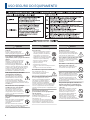 2
2
-
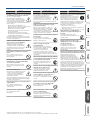 3
3
-
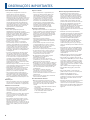 4
4
-
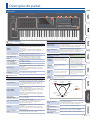 5
5
-
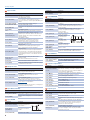 6
6
-
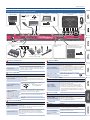 7
7
-
 8
8
-
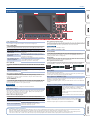 9
9
-
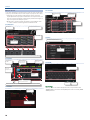 10
10
-
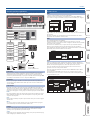 11
11
-
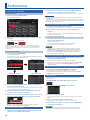 12
12
-
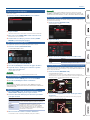 13
13
-
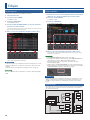 14
14
-
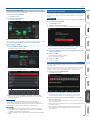 15
15
-
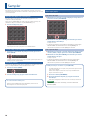 16
16
-
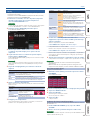 17
17
-
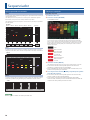 18
18
-
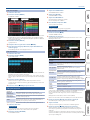 19
19
-
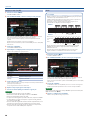 20
20
-
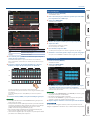 21
21
-
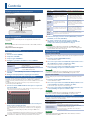 22
22
-
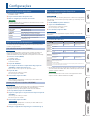 23
23
-
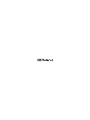 24
24
Roland Fantom 8 Manual do proprietário
- Tipo
- Manual do proprietário
Artigos relacionados
-
Roland GAIA 2 Quick Start
-
Roland GAIA 2 Quick Start
-
Roland RD-88 Manual do proprietário
-
Roland RD-88 Manual do proprietário
-
Roland RD-2000 Manual do proprietário
-
Roland TR-08 Manual do proprietário
-
Roland FA-07 Manual do proprietário
-
Roland JUPITER-X Manual do proprietário
-
Roland JUPITER-X Manual do proprietário
-
Roland GO:KEYS Manual do proprietário